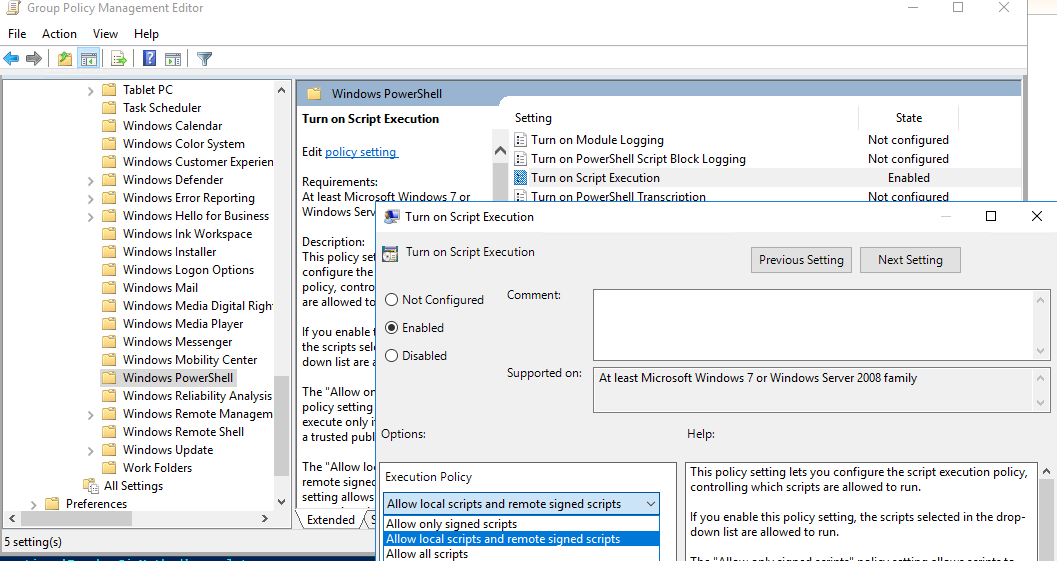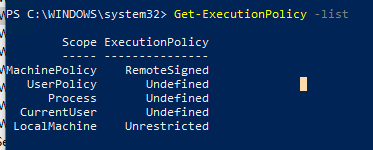Skip to content
При попытке установить любой пакет через NuGet в Visual Studio 2013 (VS 2013) получаю сообщение об ошибке:
Install failed. Rolling back…
Failed to initialize the PowerShell host. If your PowerShell execution policy setting is set to AllSigned, open the Package Manager Console to initialize the host first.
При попытке вызвать консоль в VS 2013 — View — Other Windows — Package Manager Console так же получаю сообщение об ошибке:
Windows PowerShell updated your execution policy successfully, but the setting is overridden by a policy defined at a more specific scope. Due to the override, your shell will retain its current effective execution policy of Unrestricted. Type «Get-ExecutionPolicy -List» to view your execution policy settings. For more information please see «Get-Help Set-ExecutionPolicy».
В групповой политике (gpedit.msc) выставлены настройки
И всё равно, при попытке в Power Shell Console выставить нужные политики, с помощью Set-ExecutionPolicy AllSigned — получаю сообщение об ошибке:
Set-ExecutionPolicy : Оболочка Windows PowerShell успешно обновила вашу политику выполнения, но данный параметр переопределяется политикой, определенной в более конкретной области. В связи с переопределением оболочка сохранит текущую политику выполнения «Unrestricted». Для просмотра параметров политики выполнения введите «Get-ExecutionPolicy -List». Для получения дополнительных сведений введите «Get-Help Set-ExecutionPolicy».
строка:1 знак:1
+ Set-ExecutionPolicy AllSigned
+ ~~~~~~~~~~~~~~~~~~~~~~~~~~~~~
+ CategoryInfo : PermissionDenied: (:) [Set-ExecutionPolicy], SecurityException
+ FullyQualifiedErrorId : ExecutionPolicyOverride,Microsoft.PowerShell.Commands.SetExecutionPolicyCommand
РЕШЕНИЕ: Мне помогло, установка параметра реестра ExecutionPolicy = Bypass в разделе HKEY_LOCAL_MACHINE\SOFTWARE\Policies\Microsoft\Windows\PowerShell
на всякий случай установил такое же значение еще и здесь
HKEY_CURRENT_USER\Software\Policies\Microsoft\Windows\PowerShell
После этого консоль в Visual Studio и NuGet заработали.
А политики стали такими:
The error message indicates that the setting you’re trying to define via Set-ExecutionPolicy is overridden by a setting in another scope. Use Get-ExecutionPolicy -List to see which scope has which setting.
PS C:\> Get-ExecutionPolicy -List
Scope ExecutionPolicy
----- ---------------
MachinePolicy Undefined
UserPolicy Undefined
Process Undefined
CurrentUser Undefined
LocalMachine RemoteSigned
PS C:\> Set-ExecutionPolicy Restricted -Scope Process -Force
PS C:\> Set-ExecutionPolicy Unrestricted -Scope CurrentUser -Force
Set-ExecutionPolicy : Windows PowerShell updated your execution policy
successfully, but the setting is overridden by a policy defined at a more
specific scope. Due to the override, your shell will retain its current
effective execution policy of Restricted. Type "Get-ExecutionPolicy -List"
to view your execution policy settings. ...
PS C:\> Get-ExecutionPolicy -List
Scope ExecutionPolicy
----- ---------------
MachinePolicy Undefined
UserPolicy Undefined
Process Restricted
CurrentUser Unrestricted
LocalMachine RemoteSigned
PS C:\> .\test.ps1
.\test.ps1 : File C:\test.ps1 cannot be loaded because running scripts is
disabled on this system. ...
PS C:\> Set-ExecutionPolicy Unestricted -Scope Process -Force
PS C:\> Set-ExecutionPolicy Restricted -Scope CurrentUser -Force
Set-ExecutionPolicy : Windows PowerShell updated your execution policy
successfully, but the setting is overridden by a policy defined at a more
specific scope. Due to the override, your shell will retain its current
effective execution policy of Restricted. Type "Get-ExecutionPolicy -List"
to view your execution policy settings. ...
PS C:\> Get-ExecutionPolicy -List
Scope ExecutionPolicy
----- ---------------
MachinePolicy Undefined
UserPolicy Undefined
Process Unrestricted
CurrentUser Restricted
LocalMachine RemoteSigned
PS C:\> .\test.ps1
Hello World!As you can see, both settings were defined despite the error, but the setting in the more specific scope (Process) still takes precedence, either preventing or allowing script execution.
Since the default scope is LocalMachine the error could be caused by a setting in the CurrentUser or Process scope. However, a more common reason is that script execution was configured via a group policy (either local or domain).
A local group policy can be modified by a local administrator via gpedit.msc (Local Group Policy Editor) as described in this answer.
A domain group policy cannot be superseded by local settings/policies and must be changed by a domain admin via gpmc.msc (Group Policy Management) on a domain controller.
For both local and domain policies the setting can be defined as a computer setting:
Computer Configuration
`-Administrative Templates
`-Windows Components
`-Windows PowerShell -> Turn on Script Execution
or as a user setting:
User Configuration
`-Administrative Templates
`-Windows Components
`-Windows PowerShell -> Turn on Script Execution
The former are applied to computer objects, whereas the latter are applied to user objects. For local polices there is no significant difference between user and computer policies, because user policies are automatically applied to all users on the computer.
A policy can have one of three states (or five states if you count the 3 settings available for the state Enabled separately):
- Not Configured: policy does not control PowerShell script execution.
- Enabled: allow PowerShell script execution.
- Allow only signed scripts: allow execution of signed scripts only (same as
Set-ExecutionPolicy AllSigned). - Allow local scripts and remote signed scripts: allow execution of all local scripts (signed or not) and of signed scripts from remote locations (same as
Set-ExecutionPolicy RemoteSigned). - Allow all scripts: allow execution of local and remote scripts regardless of whether they’re signed or not (same as
Set-ExecutionPolicy Unrestricted).
- Allow only signed scripts: allow execution of signed scripts only (same as
- Disabled: disallow PowerShell script execution (same as
Set-ExecutionPolicy Restricted).
Changes made via Set-ExecutionPolicy only become effective when local and domain policies are set to Not Configured (execution policy Undefined in the scopes MachinePolicy and UserPolicy).
Добрый день.
Вопрос 1:Написал скрипт для создания ярлыков.. в политике на OU с пользователем в сценарии powershell прописан так:
имя сценария: \\pc1\Scripts\PowerShell\CreateLinks.ps1
параметры: -noprofile -command
При загрузке из под пользователя в Win7 все работает, а вот при Win8 запуске ничего непроисходит. Причем запуск вручную выдает ошибку,
Set-ExecutionPolicy : Оболочка Windows PowerShell успешно обновила вашу политику выполнения, но данный параметр переопр
еделяется политикой, определенной в более конкретной области. В связи с переопределением оболочка сохранит текущую поли
тику выполнения «Unrestricted». Для просмотра параметров политики выполнения введите «Get-ExecutionPolicy -List». Для п
олучения дополнительных сведений введите «Get-Help Set-ExecutionPolicy».
строка:1 знак:46
+ if((Get-ExecutionPolicy ) -ne ‘AllSigned’) { Set-ExecutionPolicy -Scope Process …
+ ~~~~~~~~~~~~~~~~~~~~~~~~~~~~~~~~~~~
+ CategoryInfo : PermissionDenied: (:) [Set-ExecutionPolicy], SecurityException
+ FullyQualifiedErrorId : ExecutionPolicyOverride,Microsoft.PowerShell.Commands.SetExecutionPolicyCommand
В чем проблема? При использовании invoke-command подтвердилось.
Косяк в версиях PowerShell?
И вопрос 2: при выборе в политике сценарии powershell окно не появляется…Оттуда окно консоли не мигает?
И для чего нужна команда -windowstyle hidden
Спасибо
While setting my ExecutionPolicy to Unrestricted, I got the following error:
Set-ExecutionPolicy : Windows PowerShell updated your execution policy successfully, but the setting is overridden by a policy defined at a more specific scope. Due to the override, your shell will retain its current effective execution policy of Restricted.
I was trying to run the command
Set-ExecutionPolicy -ExecutionPolicy UnrestrictedBut that didn’t work out well.
Luckily the error also gave me some hints:
Type “Get-ExecutionPolicy -List” to view your execution policy settings.
When I ran that command, it returned:
Scope ExecutionPolicy
—– —————
MachinePolicy Undefined
UserPolicy Undefined
Process Undefined
CurrentUser Restricted
LocalMachine Unrestricted
PowerShell contains multiple scopes. Each scope has its preference. As long as a Scope is set to Undefined, it won’t hinder. But ifa more specific scope is configured, that scope’s execution policy wins.
Fix Windows PowerShell setting is overridden
To fix Windows PowerShell setting is overridden, I had to set the ExecutionPolicy of the CurrentUser to Unrestricted (or Undefined). To do so, run this cmdlet in Powershell:
Set-ExecutionPolicy -ExecutionPolicy Unrestricted -Scope CurrentUseror
Set-ExecutionPolicy -ExecutionPolicy Undefined -Scope CurrentUserProblem solved.
Error Windows PowerShell updated your execution policy successfully, but the setting is overridden by a policy defined at a more specific scope didn’t show up anymore.
In your case, another Scope may be set to Restricted. Replace the scope name if needed. For example:
Set-ExecutionPolicy -ExecutionPolicy Undefined -Scope ProcessA final note about winning policies
The most specific scope wins, but it also overrides the less specific scope.
It’s different from setting NTFS permissions for example. In NTFS, a combination of Deny Access on a user, and Allow Access to a group, will result in a Deny. Because Deny always wins.
In Powershell’s execution policy, a combination of CurrentUser Unrestricted, and LocalMachine Restricted, will result in an Unrestricted policy.
The default setting of ExecutionPolicies is Undefined for all, except for LocalMachine. That should be set to Restricted. Which can then lead to other errors as I described in a previous post
Setting the LocalMachine policy only would be my advice. It is often not needed to define multiple levels.
По-умолчанию настройки Windows запрещают запуск скриптов PowerShell. Это необходимо для предотвращения запуска вредоносного кода на PowerShell. Настройки политик запуска PowerShell скриптов определяются в Execution Policy. В этой статье мы рассмотрим доступные политики запуска PS скриптов, как изменить Execution Policy и настроить политики использования PowerShell скриптов на компьютерах в домене.
Содержание:
- Выполнение PowerShell скриптов запрещено для данной системы
- Как разрешить запуск скриптов PowerShell с помощью Execution Policy?
- Настройка PowerShell Execution Policy с помощью групповых политик
- Способы обхода политики PowerShell Execution
Выполнение PowerShell скриптов запрещено для данной системы
При попытке выполнить PowerShell скрипт (файл с расширением PS1) на чистой Windows 10, появляется ошибка:
File C:\ps\.ps1 cannot be loaded because running scripts is disabled on this system. For more information, see about_Execution_Policies at https:/go.microsoft.com/fwlink/?LinkID=135170. + CategoryInfo : SecurityError: (:) [], PSSecurityException + FullyQualifiedErrorId : UnauthorizedAccess
Не удается загрузить файл.ps1, так как выполнение скриптов запрещено для данной системы.
Текущее значение политики выполнения скриптов PowerShell на компьютере можно получить командой:
Get-ExecutionPolicy
Доступны следующие значения PowerShell Execution Policy:
- Restricted – запрещен запуск скриптов PowerShell, можно выполнять только интерактивные команды в консоли;
- AllSigned – разрешено выполнять только подписанные PS скрипты с цифровой подписью от доверенного издателя (можно подписать скрипт самоподписанным сертификатом и добавить его в доверенные). При запуске недоверенных скриптов появляется предупреждение:
Do you want to run software from this untrusted publisher? File .ps1 is published by CN=test1 and is not trusted on your system. Only run scripts from trusted publishers
- RemoteSigned – можно запускать локальные PowerShell скрипты без ограничения. Можно запускать удаленные PS файлы с цифровой подписью (нельзя запустить PS1 файлы, скачанные из Интернета, запущенные из сетевой папки по UNC пути и т.д.);
- Unrestricted – разрешен запуск всех PowerShell скриптов;
При запуске сторонних PowerShell скриптов может появляется предупреждение с подтверждением запуска, см. ниже.
- Bypass – разрешён запуск любых PS файлов (предупреждения не выводятся) – эта политика обычно используется для автоматического запуска PS скриптов без вывода каких-либо уведомлений (например при запуске через GPO, SCCM, планировщик и т.д.) и не рекомендуется для постоянного использования;
- Default – сброс настроек выполнения скриптов на стандартную;
В Windows 10 значение политики выполнения PowerShell по-умолчанию Restricted, а в Windows Server 2016 — RemoteSigned.
- Undefined – не задано. Применяется политика Restricted для десктопных ОС и RemoteSigned для серверных.
Как разрешить запуск скриптов PowerShell с помощью Execution Policy?
Чтобы изменить текущее значение политики запуска PowerShell скриптов, используется командлет Set-ExecutionPolicy.
Например, разрешим запуск локальных скриптов:
Set-ExecutionPolicy RemoteSigned
Подтвердите изменение политики запуска PS1 скриптов, нажав Y или A.
Чтобы запрос не появлялся, можно использовать параметр Force.
Set-ExecutionPolicy RemoteSigned –Force
Если вы установили значение политики PowerShell Execution Policy в Unrestricted, то при запуске удаленных скриптов из сетевых каталогов по UNC пути, скачанных из интернета файлов, все равно будет появляться предупреждение:
Security warning Run only scripts that you trust. While scripts from the internet can be useful, this script can potentially harm your computer. If you trust this script, use the Unblock-File cmdlet to allow the script to run without this warning message. Do you want to run? [D] Do not run [R] Run once [S] Suspend [?] Help (default is "D")
Как PowerShell различает локальные и удаленные скрипты? Все дело в идентификаторе зоны ZoneId, которую выставляет браузер в альтернативном потоке при загрузке файла (см. статью “Как Windows определяет, что файл скачан из Интернета?”). Вы можете разблокировать такой файл, поставив галку “Разблокирвать” в его свойствах или очиститься метку зоны с помощью комадлета Unblock-File.
Также следует различать различные области действия политик выполнения скриптов PowerShell (scopes):
- MachinePolicy – действует для всех пользователей компьютера, настраивается через GPO;
- UserPolicy – действует на пользователей компьютера, также настраивается через GPO;
- Process — настройки ExecutionPolicy действует только для текущего сеанса PowerShell.exe (сбрасываются при закрытии процесса);
- CurrentUser – политика ExecutionPolicy применяется только к текущему пользователю (параметр из ветки реестра HKEY_CURRENT_USER);
- LocalMachine – политика для всех пользователей компьютера (параметр из ветки реестра HKEY_LOCAL_MACHINE);
Область применения политики можно указать с помощью параметр Scope командлета Set-ExecutionPolicy. Например:
Set-ExecutionPolicy -Scope Process -ExecutionPolicy Bypass –Force
Проверим текущие настройки ExecutionPolicy для всех областей:
Get-ExecutionPolicy -List
Scope ExecutionPolicy ----- --------------- MachinePolicy Undefined UserPolicy Undefined Process Bypass CurrentUser Undefined LocalMachine RemoteSigned
Значение политики выполнения, которые вы задаете с помощью командлета Set-ExecutionPolicy для областей CurrentUser и LocalMachine, хранятся в реестре. Например, выполните командлет:
Set-ExecutionPolicy -Scope LocalMachine -ExecutionPolicy Restricted –Force
Откройте ветку реестра HKEY_LOCAL_MACHINE\SOFTWARE\Microsoft\PowerShell\1\ShellIds\Microsoft.PowerShell и проверьте значение REG_SZ параметра ExecutionPolicy. Оно изменилось на Restricted (допустимые значения параметра Restricted, AllSigned, RemoteSigned, Bypass, Unrestricted и Undefined).
Аналогичные настройки для области CurrentUser находятся в разделе реестра пользователя HKEY_CURRENT_USER\SOFTWARE\Microsoft\PowerShell\1\ShellIds\Microsoft.PowerShell.
Отметим, что чаще всего в корпоративной среде используется ExecutionPolicy со значением AllSigned на уровне LocalMachine. Это обеспечивает максимальный баланс между безопасностью и удобством. Для личного пользования на компьютере можно использовать RemoteSigned. Ну а Bypass политику лучше использовать только для запуска отдельных задач (например для запуска скриптов через GPO или заданий планировщика).
Настройка PowerShell Execution Policy с помощью групповых политик
Вы можете настроить политику выполнения PowerShel скриптов на серверах или компьютерах домена с помощью групповых политик.
- С помощью редактора доменных GPO (gpmc.msc) создайте новую GPO (или отредактируйте) существующую и назначьте ее на OU с компьютерами, к которым нужно применить политику запуска PowerShell скриптов;
- В редакторе политики перейдите в раздел Computer Configuration -> Policies -> Administrative Templates -> Windows Components -> Windows PowerShell и найдите политику Turn on Script Execution (Включить выполнение сценариев);
Аналогичная политика есть в пользовательском разделе GPO — User Configuration, но политика компьютера имеет приоритет.
- Для политики доступны три значения:
- Allow only signed scripts (Разрешать только подписанные сценарии) — соответствует политике AllSigned;
- Allow local scripts and remote signed scripts (Разрешать локальные и удаленные подписанные сценарии) — соответствует политике PS RemoteSigned;
- Allow all scripts (Разрешать все сценарии) — политика Unrestricted.
- Выберите необходимое значение политики, сохраните GPO и обновите политики на компьютере.
- Проверьте, что для области MachinePolicy теперь действуют новые настройки выполнения.
После настройки политики выполнения через GPO вы не сможете изменить настройки политики выполнения скриптов вручную. При попытке изменить настройки Execution Policy на компьютере, на который применяется такая GPO, появится ошибка:
Set-ExecutionPolicy : Windows PowerShell updated your execution policy successfully, but the setting is overridden by a policy defined at a more specific scope. Due to the override, your shell will retain its current effective execution policy of RemoteSigned. Type "Get-ExecutionPolicy -List" to view your execution policy settings.
Способы обхода политики PowerShell Execution
Есть несколько трюков, которые могут помочь вам, когда нужно запустить на компьютере PowerShell скрипт, не изменяя настройки политики выполнения. Например, я хочу запустить простой PS1 скрипт, который поверяет, что запущен с правами администратора.
Можно с помощью Get-Content получить содержимое скрипта и перенаправить его в стандартныq поток ввода консоли PS.
Get-Content c:\ps\check_process_elevation.ps1 | PowerShell.exe -noprofile –
Либо можно запустить новый процесс powershell.exe с политикой выполнения Bypass:
powershell.exe -noprofile -executionpolicy bypass -file c:\ps\check_process_elevation.ps1